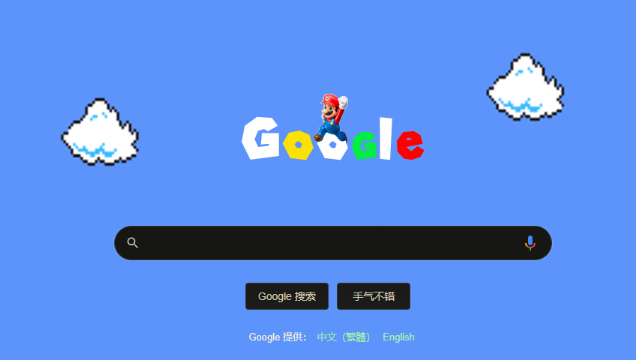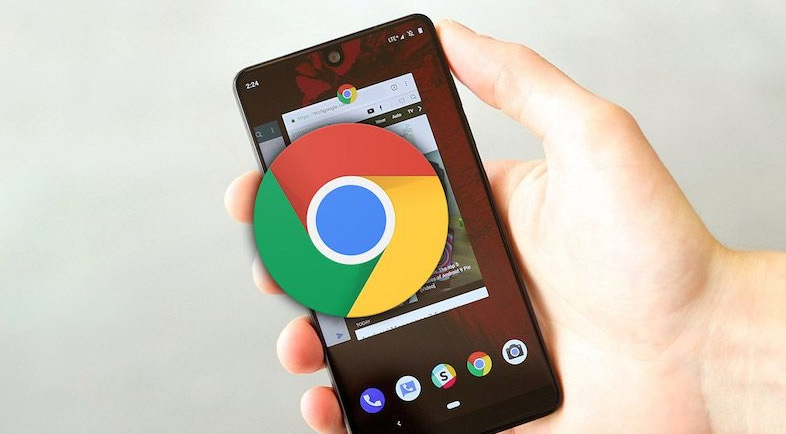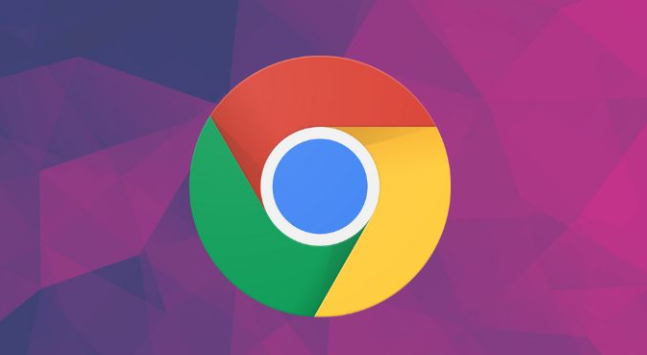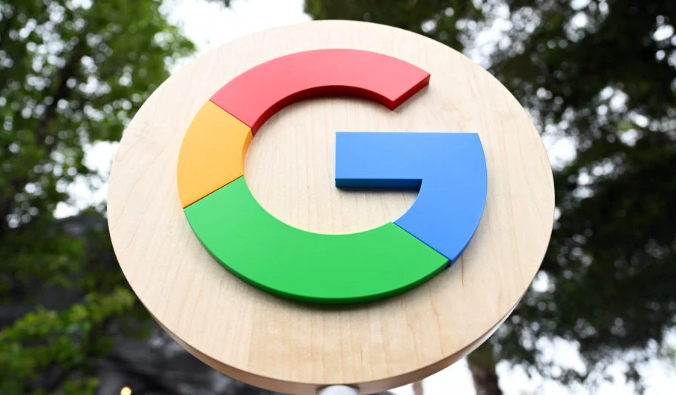Chrome浏览器下载页面卡顿快速解决
时间:2025-06-09
来源:谷歌浏览器官网

一、暂停或终止下载任务
1. 找到下载任务:在Chrome浏览器中,点击浏览器右上角的三个点,选择“下载”,或者直接按快捷键“Ctrl+J”打开下载内容页面,这里会显示正在进行的下载任务。
2. 暂停或终止任务:如果下载页面卡顿是因为某个下载任务导致,可以先尝试暂停该任务,观察页面是否恢复正常。若暂停后仍卡顿,可考虑终止该任务。终止任务后,若还需下载该文件,可能需要重新下载。
二、清理浏览器缓存
1. 进入设置页面:点击浏览器右上角的三个点,选择“设置”,进入浏览器的设置页面。
2. 查找缓存清理选项:在设置页面中,向下滚动找到“隐私设置和安全性”板块,点击其中的“清除浏览数据”选项。
3. 选择清理范围并清理:在弹出的对话框中,可以选择要清理的数据类型,如“缓存的图片和文件”等,也可以选择清理的时间范围,然后点击“清除数据”按钮,清理浏览器缓存,以释放内存空间,缓解卡顿现象。
三、关闭不必要的扩展程序
1. 打开扩展程序管理页面:点击浏览器右上角的三个点,选择“更多工具”,然后点击“扩展程序”,进入扩展程序管理页面。
2. 禁用不必要的扩展:在扩展程序管理页面中,可以看到已安装的所有扩展程序。对于那些暂时不需要的扩展程序,可以取消其右侧的“启用”开关,将其禁用。禁用后,再次访问下载页面,查看卡顿情况是否改善。
四、检查网络连接
1. 确认网络状态:确保设备已正确连接到网络,可以尝试打开其他网页或应用,查看是否能够正常上网,以确定网络连接是否正常。
2. 重启网络设备:如果网络连接有问题,可尝试重启路由器或调制解调器。关闭这些设备,等待几分钟后再次开启,然后重新尝试打开下载页面。
3. 更换网络环境:如果可能的话,尝试切换到其他网络环境,如从Wi-Fi切换到移动数据,或者连接到其他更稳定的Wi-Fi网络,以排除当前网络环境对下载页面的影响。
五、更新Chrome浏览器
1. 检查更新:在Chrome浏览器中,点击浏览器右上角的三个点,选择“帮助”,然后点击“关于Google Chrome”,浏览器会自动检查是否有可用的更新。
2. 安装更新:如果有更新,按照提示进行下载安装,更新完成后重新启动浏览器,再次尝试打开下载页面,看是否能够解决卡顿问题。